¿Cómo ver o mostrar varios meses del calendario en el Navegador de Fechas de Outlook?
Por defecto, Outlook solo muestra un calendario mensual en el Navegador de Fechas de la Barra de Tareas. Para muchos usuarios de Outlook, prefieren mostrar más meses en el Navegador de Fechas para gestionar fácilmente sus tareas. El siguiente tutorial le ayudará a ver más meses en el Navegador de Fechas.
Ver más meses arrastrando la barra divisoria en Outlook
Ver más meses cambiando el número de filas de meses en Outlook
Ver más meses arrastrando la barra divisoria en Outlook
1. Coloque el cursor sobre la barra divisoria entre el "Navegador de Fechas" y el "Panel de Lectura".
2. Cuando el cursor se convierta en ![]() , arrástrelo hacia la izquierda para mostrar más meses. Ver captura de pantalla:
, arrástrelo hacia la izquierda para mostrar más meses. Ver captura de pantalla:

Puede ver las diferencias después de arrastrar la barra divisoria.
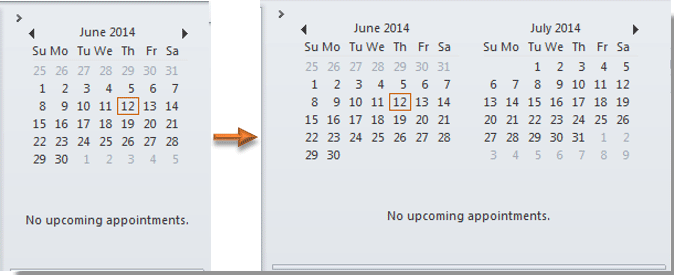
Ver más meses cambiando el número de filas de meses en Outlook
Además del método anterior, puede ver más meses en el Navegador de Fechas cambiando el número de filas de meses.
1. Haga clic derecho en cualquier lugar en blanco del Navegador de Fechas y luego haga clic en "Opciones" en la lista.

O puede hacer clic en "Barra de Tareas" > "Opciones" bajo la pestaña "Ver". Ver captura de pantalla:

2. En el cuadro de diálogo "Opciones de la Barra de Tareas", escriba el número que desea mostrar en el campo "Número de filas de meses" y luego haga clic en el botón "Aceptar".

Luego podrá ver más meses mostrándose en el Navegador de Fechas. Ver captura de pantalla:

Notas:
1. La cantidad de meses del calendario que verá depende del tamaño de la interfaz principal de Outlook y de la resolución de la pantalla de su computadora.
2. Los dos métodos anteriores pueden usarse juntos para mostrar más meses.
3. Los métodos anteriores funcionan en Outlook 2010 y 2007.
4. En Outlook 2013, la cantidad de meses del calendario está limitada en el Navegador de Fechas. Por lo tanto, no puede ver más meses en el Navegador de Fechas de la Barra de Tareas mediante los dos métodos anteriores. Pero puede ver más meses en el Panel de Navegación del Calendario arrastrando la barra divisoria.
Las mejores herramientas de productividad para Office
Noticia de última hora: ¡Kutools para Outlook lanza su versión gratuita!
¡Descubre el nuevo Kutools para Outlook con más de100 increíbles funciones! Haz clic para descargar ahora.
📧 Automatización de correo electrónico: Respuesta automática (disponible para POP e IMAP) / Programar envío de correo electrónico / CC/BCC automático por regla al enviar correo / Reenvío automático (Regla avanzada) / Agregar saludo automáticamente / Dividir automáticamente correos con múltiples destinatarios en emails individuales...
📨 Gestión de correo electrónico: Recuperar correo electrónico / Bloquear correos fraudulentos por asunto y otros filtros / Eliminar duplicados / Búsqueda Avanzada / Organizar carpetas...
📁 Adjuntos Pro: Guardar en lote / Desanexar en lote / Comprimir en lote / Guardar automáticamente / Desconectar automáticamente / Auto Comprimir...
🌟 Magia en la interfaz: 😊Más emojis bonitos y modernos / Avisos cuando llegan emails importantes / Minimizar Outlook en vez de cerrar...
👍 Funciones en un clic: Responder a Todos con Adjuntos / Correos antiphishing / 🕘Mostrar la zona horaria del remitente...
👩🏼🤝👩🏻 Contactos y Calendario: Agregar contacto en lote desde emails seleccionados / Dividir un grupo de contactos en grupos individuales / Eliminar recordatorio de cumpleaños...
Utiliza Kutools en tu idioma preferido — disponible en Inglés, Español, Alemán, Francés, Chino y más de40 idiomas adicionales.


🚀 Descarga con un solo clic — Consigue todos los complementos para Office
Muy recomendado: Kutools para Office (5 en1)
Descarga los cinco instaladores a la vez con solo un clic — Kutools para Excel, Outlook, Word, PowerPoint y Office Tab Pro. Haz clic para descargar ahora.
- ✅ Comodidad en un solo clic: Descarga los cinco paquetes de instalación en una sola acción.
- 🚀 Listo para cualquier tarea en Office: Instala los complementos que necesites cuando los necesites.
- 🧰 Incluye: Kutools para Excel / Kutools para Outlook / Kutools para Word / Office Tab Pro / Kutools para PowerPoint